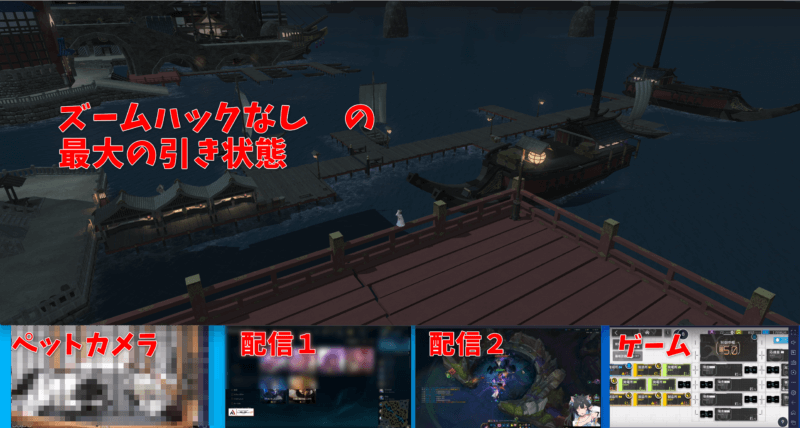
下の部分にカンペを置いたりすると便利だそうです!

ここまで画面を引けます。
ちなみにCammyを使うとこうなります。
まぁこれは無限に引けるのでノーカン。

私が使用しているディスプレイ
IODATA 27インチ GigaCrysta WQHD 180Hz AHVAパネル ブラック「EX-GDQ271JA」
元々は23.8インチのEX-LDGC243HDBをメインディスプレイとして使用していたのですが、
IODATAのモニターの発色はもともと気に入っていたこともあり、
上位機種?とも言えるこちらを購入。
未完成ですが、今こんな感じです。

サブディスプレイを縦置きするのに半年くらい前からハマっています。
視線の移動が少なくて済むのが好き。
ウィンドウの枠を消す方法
補足:疑似ウルトラワイドにする方法

| 使用しているモニターの解像度 | 入力する縦横の値(例) |
| FullHD(1920×1080) | 1920x720 |
| WQHD(2560×1440) | 2560×1080 |
| 4K(3840×2460) | 3840×1440 |

自分で任意の値を入力して調整すると良いです。
| 疑似ウルトラワイド用 解像度設定早見表 | |
|---|---|
| 使用しているモニターの解像度 | ゲーム内での設定 |
| FullHD(1920×1080) | 1920×720 |
| WQHD(2560×1440) | 2560×1080 |
| 4K(3840×2460) | 3840×1440 |
ウィンドウ枠消しソフト「BorderlessWindow_GUI」を使用します
任意の場所に配置+ランチャーでは自動起動に設定◎(手間省けてラク)
✅ exeファイルをわかりやすい場所(任意の場所)に配置しておく
✅ 起動する前にゲーム自体を起動しておく
任意の場所に配置したら、ランチャーでFF14を起動している人は
ランチャーの自動起動にMultiMonitorGaming.exeを含めてしまいましょう。
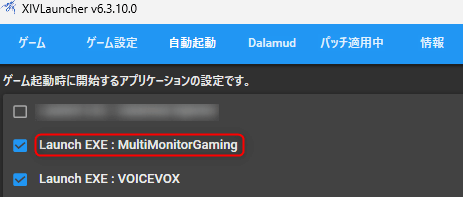

FF14を終了した際に
同時に終了してくれる点も便利。
起動してからの設定方法
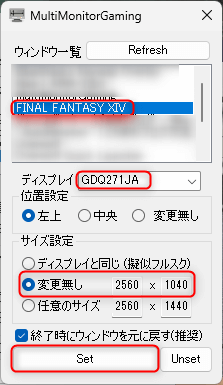
ディスプレイと同じ(疑似フルスク)にするととんでもないことになるので注意。
ミスってもUnsetを押せばもとに戻るので大丈夫です。
余談ですが、多重起動にも対応しています。
FF14を多重起動→MultiMonitorGaming.exeを多重起動でいけます。
ただプロセスIDを表示できないため並び順で判断する必要アリ。
XIVLauncherから起動している場合は /pid でプロセスIDを表示できるので
多重起動しながら某botツールをフックする際には便利です。
あとがき
簡単ではありますが、とりあえず最近のことを書いてみました。
引っ越ししてかなり忙しく、全然まともにプレイできていないので
プラグインの記事は全然進捗がありません。w
ペット(ボーダーコリー)を飼い始めたので、そのうち記事としてあげるかもしれません。


ベッドをオモチャとして認識していて
ベッドを噛みながら振り回すので
一旦ベッドなしです。。
まだ来て1週間ですが、賢さは目を見張るものがありますね・・・。
噛み癖の直し方に悩んでいます。




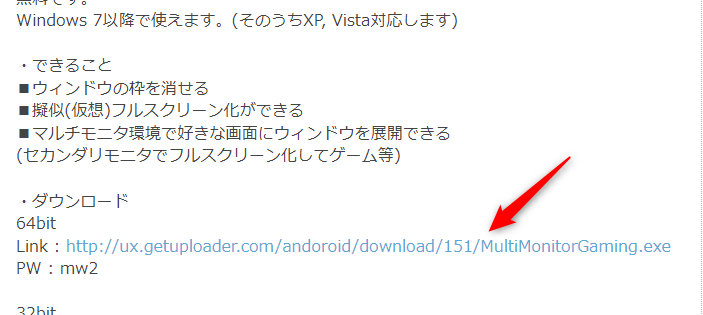
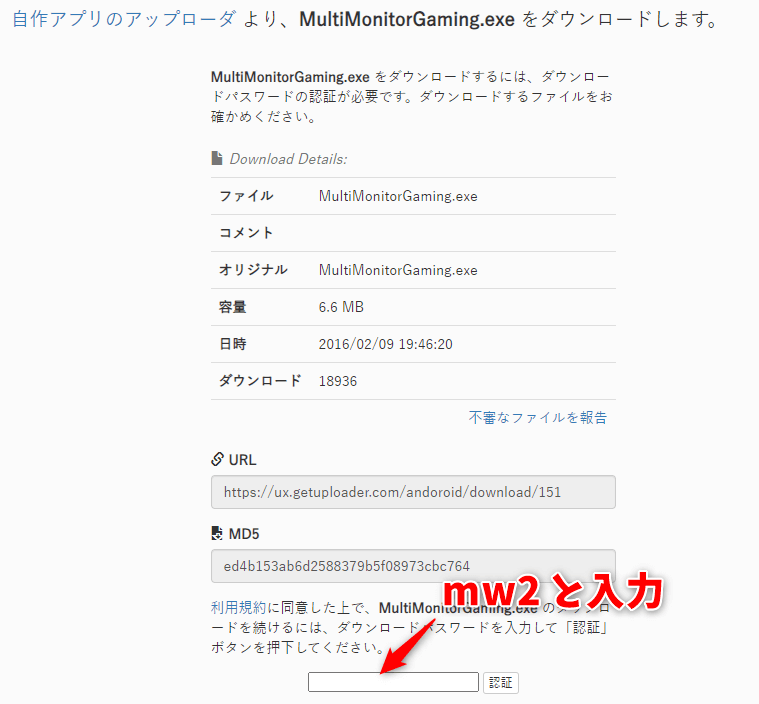
コメント
コメント一覧 (15件)
疑似ウルトラワイド用縦横サイズ早見表
FullHD(1980×1080)✕
FullHD(1920×1080)◯
ありがとうございます。修正させていただきました。
1980×820のとこ、たぶん1920×720かと
ご指摘ありがとうございます。
修正いたしました。
(修正ありがとうございます。しかし1920が1980になっちゃってます)
わたしも似た感じでウィンドウを潰して?利用していたので枠なし方法たすかりました
おそばせながらわんわん可愛い!!!!
コメントありがとうございます!
刺さったようで良かったです!わんわんはかわいい!
3840×1080→3840×1440?
コメントありがとうございます。
修正させていただきました。
わんわんかわいい メリークリスマス
全然クリスマスらしいことできていません
メリークリスマス
ボーダーコリーよりおれのほうがかしこいし。。。
って思うじゃん?
キャリーのケージから出ないように一回怒ったら
それ以降は勝手に出てこなくなるぐらいの賢さしかないです。。
ぐぅ賢い